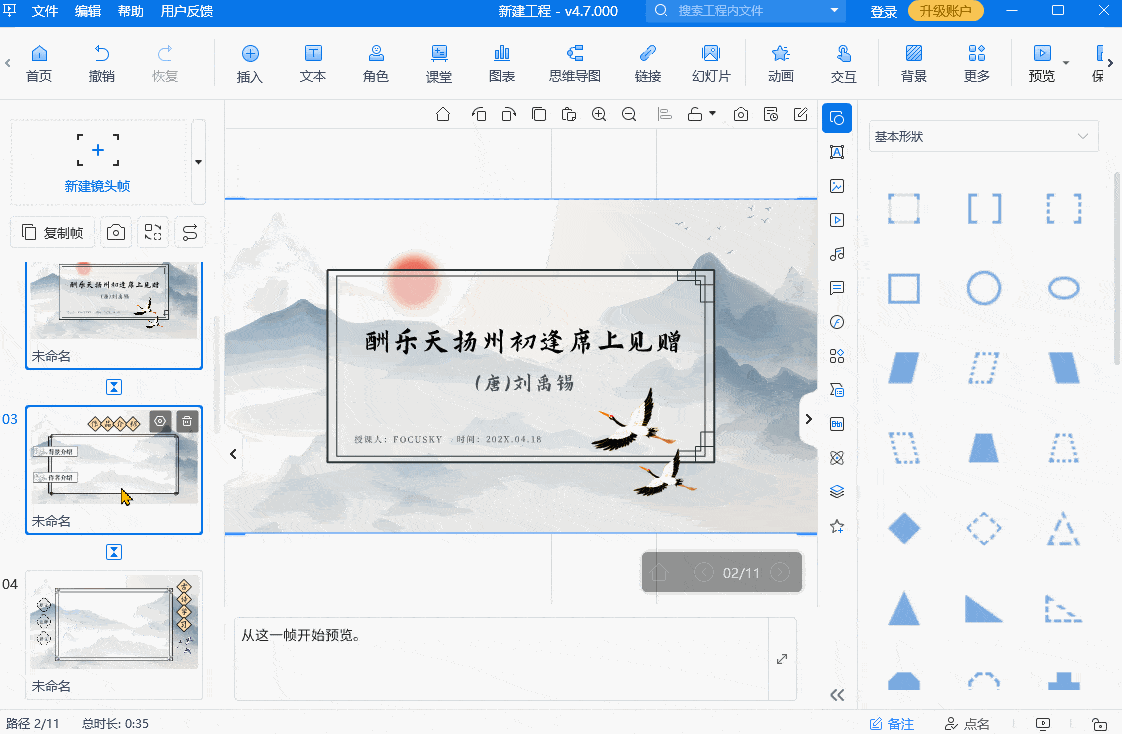- 免费ppt素材:团队合作PPT矢量图片素材下载
- ppt的背景怎么弄:互联网社交人脉PPT背景图片
- ppt设计教程:做PPT时小众图片哪里找?7个实用网站让你灵感不枯竭!
- ppt教程:PPT设计带来的思考
下面的是PPT教程网给你带来的相关内容:
怎样制作ppt:如何制作PPT模板
这个问题,都足够写一本书了。
一、要明白PPT模板是个什么概念。
PPT模板到底还是PPT,就是一个你可以在上面直接插入或替换内容的PPT。PPT模板在特定的范围内具有普适性,并且可以多次使用,这是和普通的PPT不同的地方。
顺便提醒一下主题(theme)这个东西。在及以下的版本中,PPT模板的格式是ppt,这在自带的模板文件里面能够找到一大堆。然而在2007以上的版本里面,除了那些扩展名为pptx的文件以外,还有主题的存在。主题除了背景图案和特定的文字格式以外,还包括了形状效果、配色主题等内容。
所以,最原始的模板当然就是过去带的那些ppt文件,进一步就是现在模板网站上卖的那些模板,上面有图表、有背景、有动画,更进一步,就是还有特定的配色和形状效果。现在许多线上出售的模板都是最后一种了。背景、图表、若干个幻灯片版式、配色、文字格式、动画,共同构成一个完整的PPT模板,你说够不够写一本书呢?
二、制作PPT模板的基本步骤
设计方面的东西就不用这里说了,如果人人都在知乎上把这些说得清清楚楚那街上的书不用卖了。
现在说说制作PPT模板的基本步骤。
第一步是确定设计的主题。是要做抽象、简洁、通用型的模板呢,还是特定行业特定用途的模板呢?这个要先搞清楚,同时准备好对应的图片素材。有时是根据手上已有的图片来做模板,有时是为了做模板而找图片,但都是为了配合主题,并且在素材中挖掘设计元素。
第二步是制作PPT背景。PPT背最不能简单了事,哪怕现在流行扁平化。设计专业的PPT背景,不论是否利用到图片,都是要在配色、比例等方面下很多功夫的。一般地,PPT模板至少有3至4张不同的背景——首页(标题页)、过渡页、正文页、结尾页。同一个主题下如何做出那么几张背景来,的背景——首页(标题页)、过渡页、正文页、结尾页。同一个主题下如何做出那么几张背景来,这里不讨论。

第三步是制作图表。PPT模板上的图表,有参考价值,但我个人认为是可有可无的。网上卖的模板,如果让一个从事管理咨询的人来用,是没有太大使用价值的。PPT制作者的思维表达从来不可能也不应该受制于模板上现成的图表。所以,在PPT模板的图表制作上,除了根据惯用的图表类型做些出来以外,还可以根据背景的特点做一些有特色的图表。但是你不要指望用你的模板的人会对你做的图表持有很高的使用率。
第四步是添加动画。动画分为幻灯片切换和自定义动画两种。制作模板的时候,需要对幻灯片切换以及标题、正文和图表等的出现(消失)添加起码是示例性的动画,以利使用模板的人能够直接使用或参考。
第五步是发布PPT模板。除非是留着自己用,PPT模板通常都需要在网上发布出来。渠道有很多,例如锐普PPT论坛和一些PPT模板网站。
三、关于幻灯片母版视图
这是制作PPT模板无法回避的功能。中国起码一半以上的PPT制作者不知道幻灯片母版为何物。幻灯片母版的用途在于,能够为幻灯片固定若干种版式,这些版式是带有特定的背景以及占位符排版方式的。许多PPT背景就是在幻灯片母版上做出来的,图形和图片的合理编排使得你在幻灯片的正常视图中看到的那个背景实际上并不是一张图片。
现在,已经能够插入若干个幻灯片母版,而每个母版下可以有若干个版式,换言之,是一个PPT里面可以有不止一个“模板”。
下面介绍一下具体的制作过程。
第一步:打开软件,新建空演示文稿,选择任意一种版式,通过视图→母版→幻灯片母版,打开母版进行编辑。
第二步:页面设置
幻灯片模板的选择首先幻灯片页面大小的选择,许多人从来没有用过这个设置。在打开幻灯片模板后,页面设置怎样制作ppt:如何制作PPT模板,选择幻灯片大小,方向,默认设置是屏幕大小,横向。其实你可以根据你的要求更改设置(即可以手动输入你想要的页面长宽比例)。

第三步:插入相应的素材
点击工具栏上的“插入”中的“图片”按钮,选中要做为正文模版的图片插入,在图片上点击鼠标右键,叠放次序→置于底层,使图片不能影响对母版排版的编辑。当然也可以选择背景样式菜单,快速设置背景。最好加上属于自己的Logo,“幻灯片母版视图”第一页的幻灯片中,将Logo放在合适的位置上,关闭母版视图返回到普通视图后,就可以看到在每一页加上了Logo,而且在普通视图上也无法改动它了。
第四步:设置文字
设置好背景和logo后,需要对PPT模板的文字进行修饰:在“开始”工具菜单中,设置字体、字号、颜色;依次选定母版各级文本文字,设置字体、字号、颜色,通过“格式→项目符号和编号→项目符号项→图片”选择自己满意的图片作为这一级的项目符号项标志。
第五步:设置时间和页脚
点击菜单栏的插入,选择时间和日期,设置幻灯片的页脚
第六步:设置动画
在网上下载一些动态的PPT模板,会发现里面携带了动画,PPT动画不止是在制作PPT的时候添加,也可以在制作PPT模板的时候进行添加,通过“动画”给对象添加动画方式,再通过“动画”中的“计时”设置所有对象的出场顺序以及动画持续时间。
第七步:保存模板
现在我们已经基本上制作好了我们需要的模版文档,退出母版视图,接下来就是保存了。点击“文件”按钮,选择“保存并发送”,在右侧选择“更改文件类型”,最后在“保存类型”中双击“模板”,如下图,此时程序将打开默认的文件保存位置。不用更改它,在“文件名”中输入一个便于你自己记忆的名字,例如“PPT天堂模板”,确定保存下来。
最后关闭此PPT文档。再新建一个空白文档怎样制作ppt,看看你的“设计”里,刚刚做好的模版文档是不是已经出现在那儿啦,这样就可以在任何时候方便的使用具有自己特色的模版了,是不是很炫呢?
感谢你支持pptjcw.com网,我们将努力持续给你带路更多优秀实用教程!
上一篇:ppt制作教案:人教版七年级信息技术上册《制作演示文稿》教案2篇.docx 下一篇:ppt背景图片怎么统一替换:怎么才能让ppt中的图片和文字排版得好看?
郑重声明:本文版权归原作者所有,转载文章仅为传播更多信息之目的,如作者信息标记有误,请第一时间联系我们修改或删除,多谢。